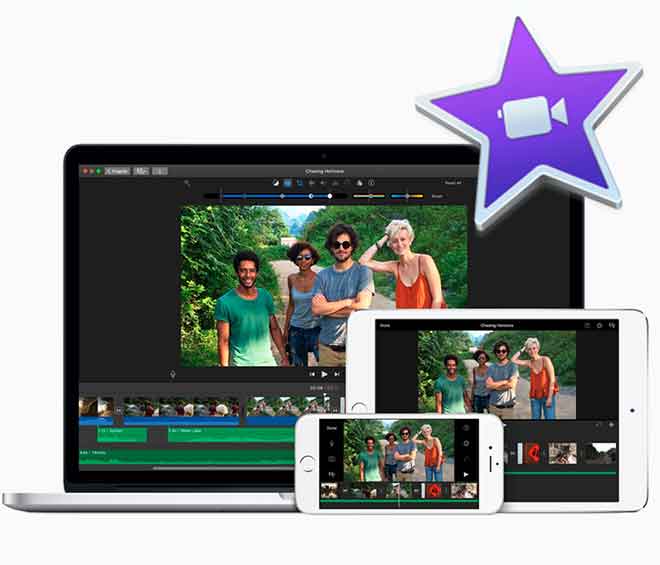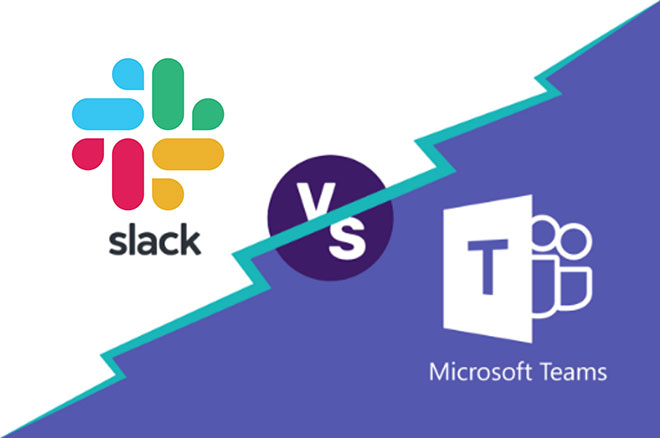Как изменить свое имя на YouTube

Пять простых шагов, чтобы изменить название вашего канала YouTube менее чем за пять минут. Одной из основных причин, по которой вы можете захотеть изменить свое имя на YouTube, является сохранение некоторого разделения между вашим каналом YouTube и учетной записью Google. Раньше, чтобы изменить имя учетной записи на YouTube, также нужно было изменить имя всей учетной записи Google. Теперь вы можете использовать разные имена для своего канала YouTube и других служб Google, таких как Gmail и Google Docs. Таким образом, когда вы отправляете электронное письмо из учетной записи Google, которую используете для YouTube, получатель увидит ваше настоящее имя, а не название вашего канала YouTube.
Как изменить свое имя на YouTube
Вот как изменить название вашего канала YouTube. Войдите в свою учетную запись YouTube. Нажмите «Студия YouTube». С левой стороны нажмите «Персонализация». Выберите вкладку «Основная информация» из трех вариантов выше. Найдите кнопку «Редактировать название канала» (значок карандаша) и выберите ее. Введите новое имя для своего канала YouTube. Нажмите «Опубликовать» в правом верхнем углу.
Как изменить свое имя на YouTube с вашего компьютера
Перейти к веб-сайт YouTube и войдите в свою учетную запись, если это необходимо. Щелкните значок своего профиля в правом верхнем углу экрана и выберите «Ваш канал». Нажмите синюю кнопку «Настроить канал». Выберите вкладку Основная информация. Щелкните значок «Редактировать», который выглядит как карандаш, рядом с текущим названием канала. Добавьте желаемое название канала в текстовое поле. Нажмите синюю кнопку «Опубликовать», расположенную в правом верхнем углу экрана, чтобы изменить название канала. Если ваш канал подтвержден, изменение названия канала приведет к удалению значка подтверждения, поэтому вам нужно будет повторно подать заявку, чтобы вернуть его.
Как изменить свое имя на YouTube с телефона
Процесс одинаков на Android или iPhone. Откройте приложение YouTube и войдите в свою учетную запись, если это необходимо. Нажмите на изображение своего профиля, расположенное в правом верхнем углу экрана. Выберите свой канал. Коснитесь «Редактировать канал». Выберите значок «Редактировать», который выглядит как карандаш, рядом с вашим именем. Добавьте желаемое название канала в текстовое поле и коснитесь галочки в правом верхнем углу или OK, в зависимости от вашего телефона.
Можете ли вы изменить название канала YouTube, не меняя имя в Google?
Да. Название вашего канала отличается от вашего имени в Google. При этом информация о названии вашего канала YouTube будет храниться в вашей учетной записи Google. И ваша учетная запись Google считается вашей основной учетной записью, а ваше имя YouTube выступает в качестве публичной фигуры.